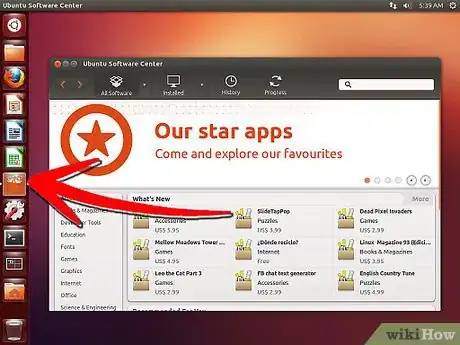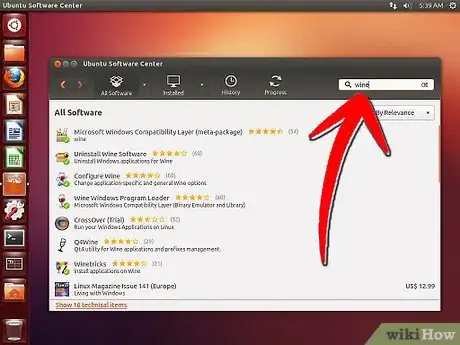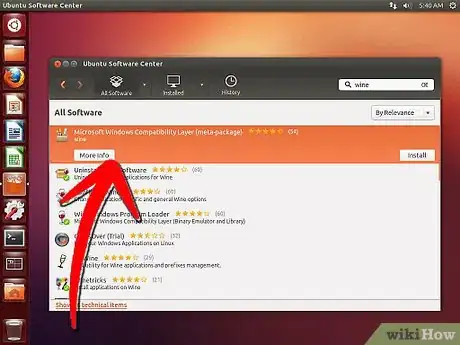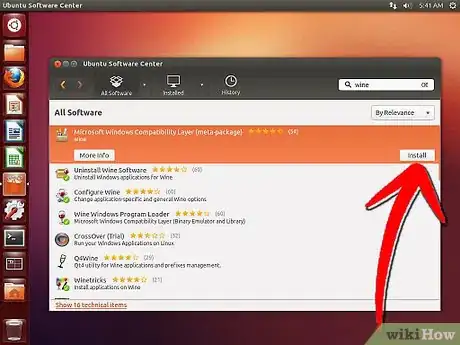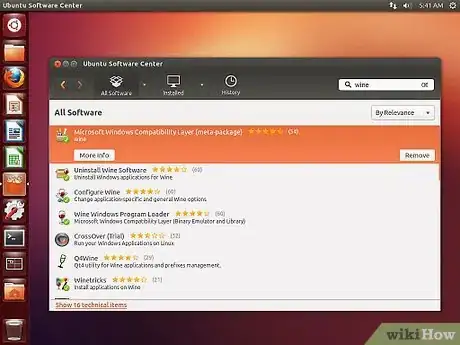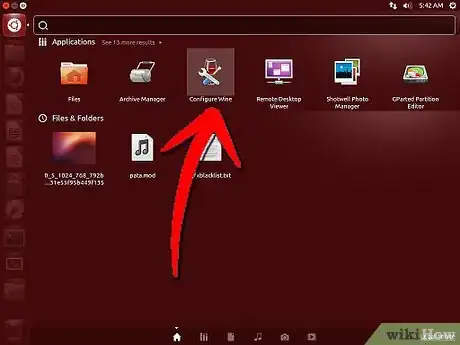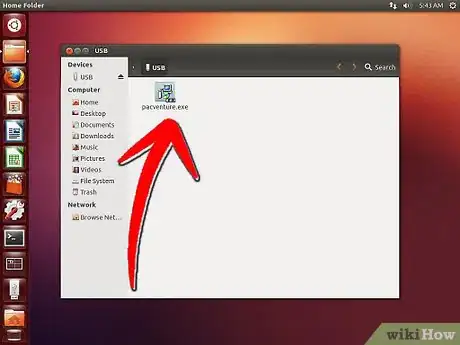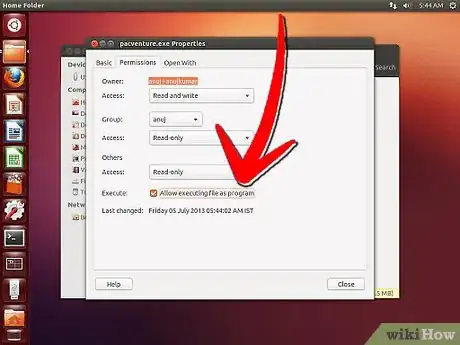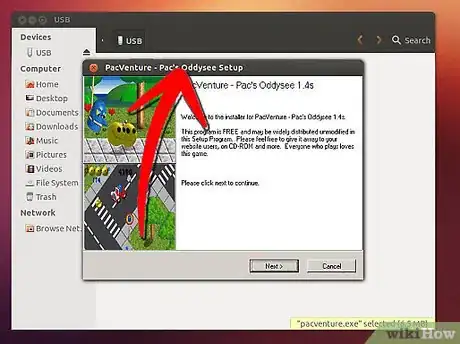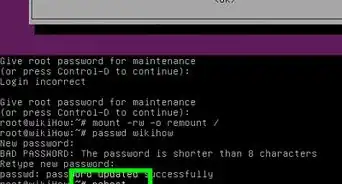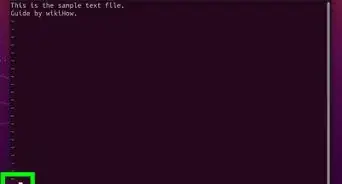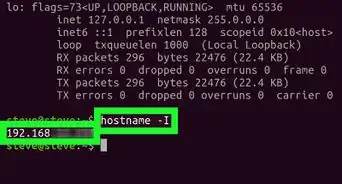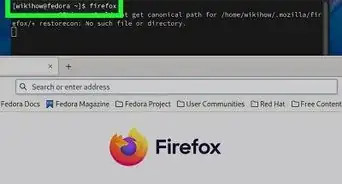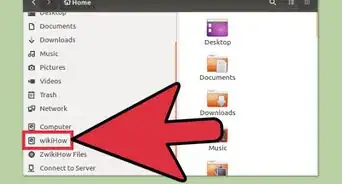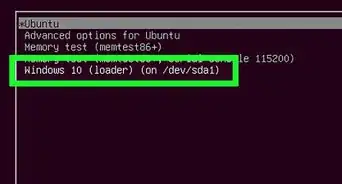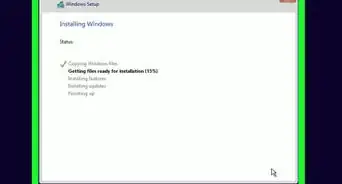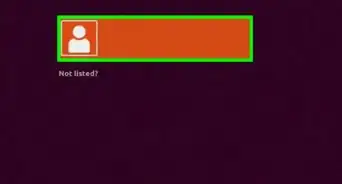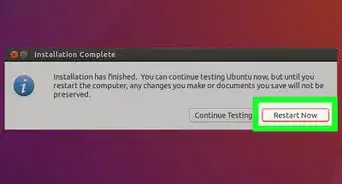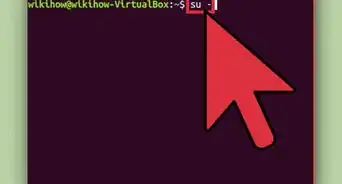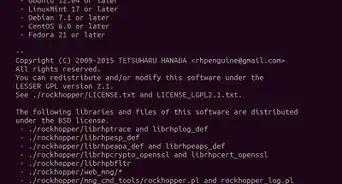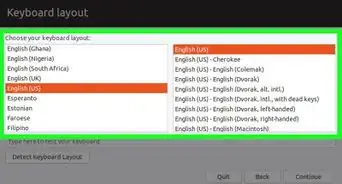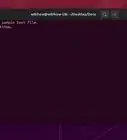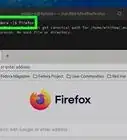wikiHow è una "wiki"; questo significa che molti dei nostri articoli sono il risultato della collaborazione di più autori. Per creare questo articolo, autori volontari hanno collaborato apportando nel tempo delle modifiche per migliorarlo.
Questo articolo è stato visualizzato 16 343 volte
Per installare i programmi di Windows in Ubuntu è necessaria un'applicazione chiamata Wine. Se non è installata questa applicazione sul tuo sistema, qui c'è la spiegazione per come farlo. Wine ti permetterà di eseguire software Windows su Ubuntu. Vale la pena ricordare che non tutti i programmi funzionano ancora, ma comunque ci sono tante persone che utilizzano questa applicazione per eseguire i propri software windows. Con Wine sai in grado di installare ed eseguire le applicazioni Windows proprio faresti in Windows OS.
Passaggi
-
1Vai su Applicazioni>Ubuntu Software Center nel menu principale.
-
2Cerca Wine nella casella di ricerca in alto a destra.
-
3Scegli il pacchetto Wine Microsoft Windows Compatibility Layer.
-
4Clicca sul tasto Installa, inserisci la password e clicca Accedi, o premi Invio.
-
5Durante l'installazione ti verrà richiesto di accettare i termini di licenza EULA. Spunta l'apposita casella e clicca Avanti.
-
6Dopo l'installazione, vai su Applicazioni>Wine, e comincia a familiarizzare con Wine.
-
7Ora dovrai trovare il file d'installazione del programma da installare (setup.exe) e cliccare col mouse su esso.
-
8Ora clicca Permessi e spunta "Permetti l'esecuzione come programma". Clicca Chiudi.
-
9Ora, quando cliccherai col mouse sull'icona del programma, il file verrà avviato.Pubblicità
Consigli
- Quando ti chiede la password, non confonderti. La password è quella che stai utilizzando nella schermata di login. La password non compare nel terminale durante la digitazione. Basta digitare la password e premere Invio. Se è stata inserita correttamente, l'azione continua.
- In Ubuntu Software Center hai anche il tasto 'info'. Controlla sempre per primo questo tasto perché bisogna prima controllare se ci sono componenti aggiuntivi per il download. Se ci sono alcuni add-ons, spuntali e quindi fa' clic sul pulsante "Applica modifiche". Eviterai un sacco di errori e problemi di esecuzione di alcune applicazioni.